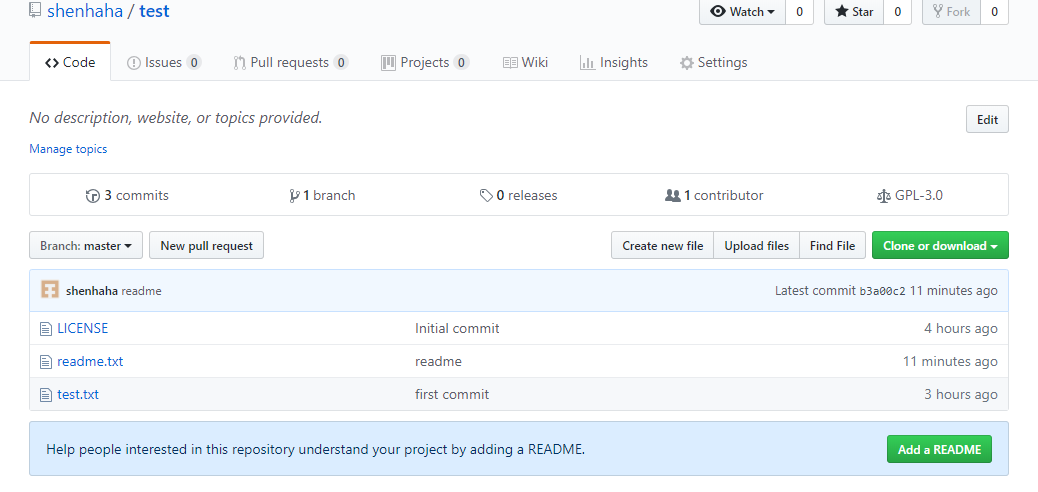git/github使用详解
介绍:gitHub是一个面向开源及私有软件项目的托管平台,因为只支持git 作为唯一的版本库格式进行托管,故名gitHub。
2018年6月4日,微软宣布,通过75亿美元的股票交易收购代码托管平台GitHub。
既然你想github,那么首先你需要注册一个github账号,
地址:https://github.com/
如何注册,请自行百度,网上教程很多。
然后你需要安装git,这里给出下载地址,下载后一直安装即可:https://git-for-windows.github.io/
那么我们如何在github上创建一个属于自己的项目呢?
1.进入github官网 https://github.com/

2 点击New repository 新建一个github仓库
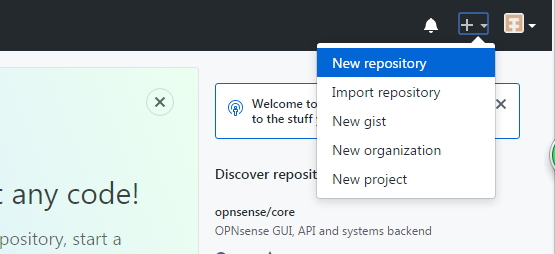
3。
Repository name :仓库名称
Description(可写可不写):仓库描述介绍
Public,Private:仓库权限(公开共享,私有或指定合作者)
Initialize this repository with a README:添加一个README.md
gitignore:不需要进行版本管理的苍库类型,对应生成文件.gitignore
license:证书类型,对应生成文件LICENSE
点击create repository即成功创建一个苍库
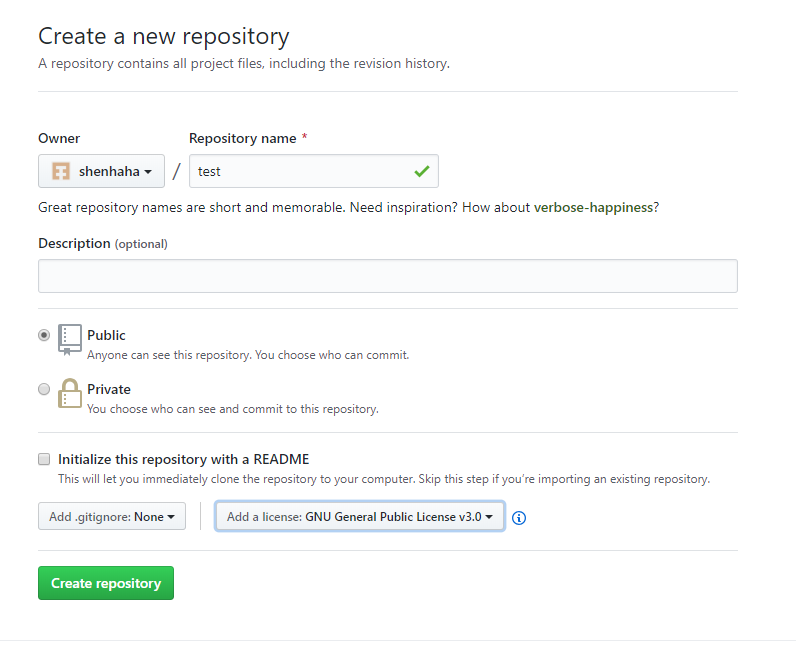
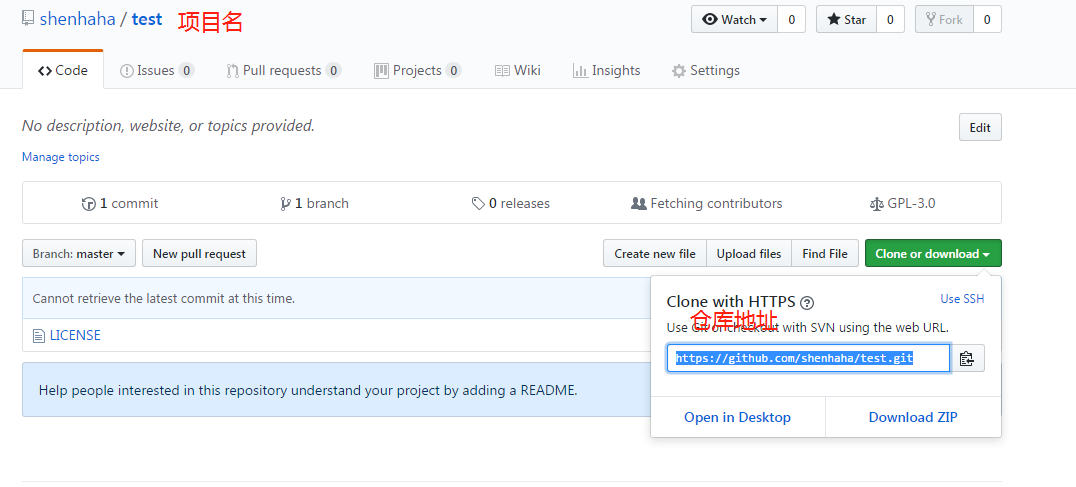
到此我们就成功的在github上创建了一个项目。
接下来,我们需要先创建一个本地的版本库(其实也就是一个文件夹,之后就是你的项目文件夹)。

配置ssh key
首先创建SSH KEY。先看一下你C盘用户目录下有没有.ssh目录,有的话看下里面有没有id_rsa和id_rsa.pub这两个文件,有就跳到下一步,没有就通过下面命令创建。
ssh - keygen -t rsa -C ".......@qq.com"
然后回车 在你的c盘用户里面的.ssh目录里找到id_rsa和id_rsa.pub这两个文件
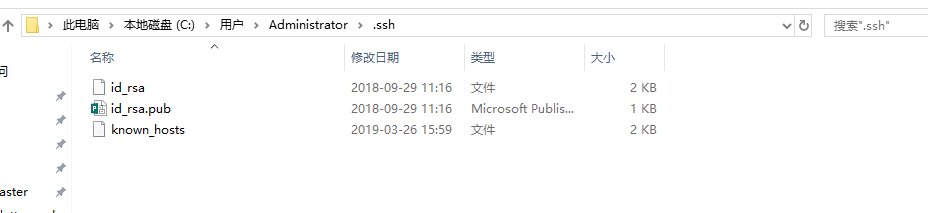

然后需要把密钥配置到github中
登录github官网,点击右上角图标,点击setting,点击SSH and GPG keys,然后New SSH keys .此处 title可以任意的填写,然后把id_rsa.pub文件的密钥写入key中,点击Add SSH key。到此,ssh key配置成功.是否成功可以验证,下文给出方法。
给出操作步骤截图:
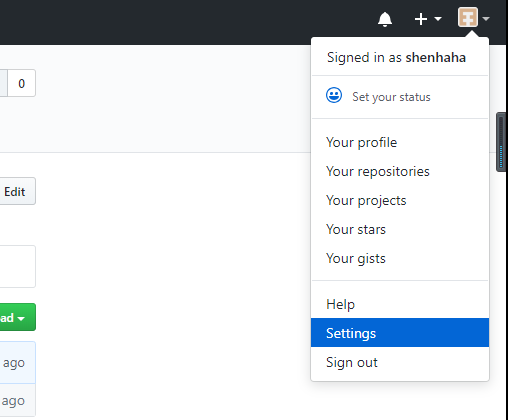
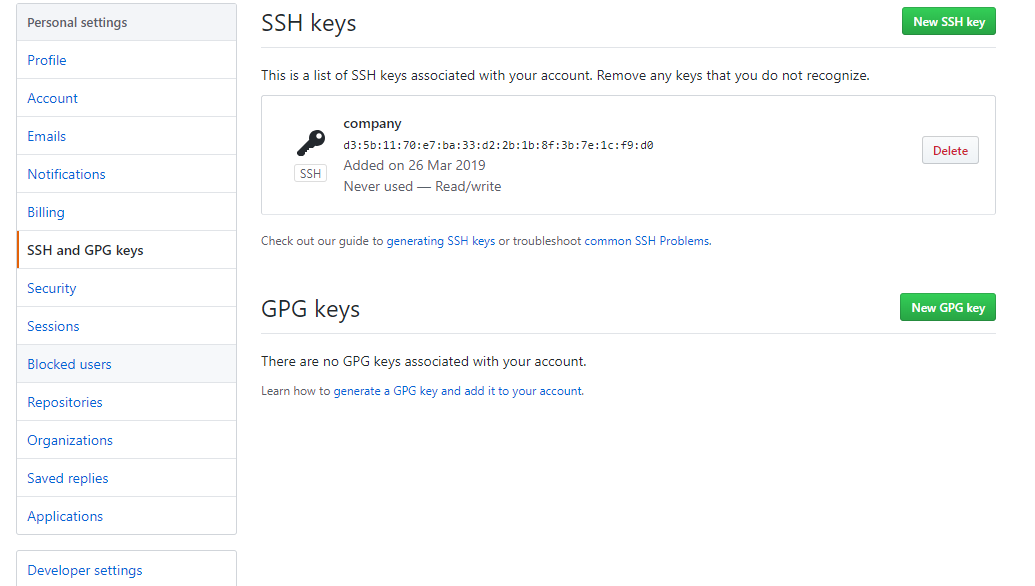
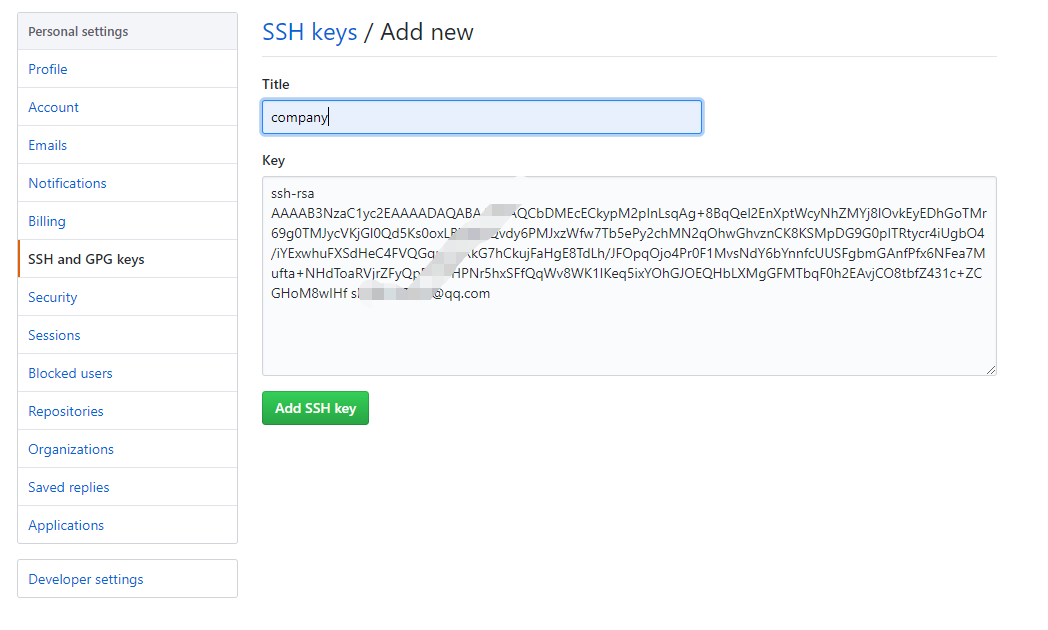
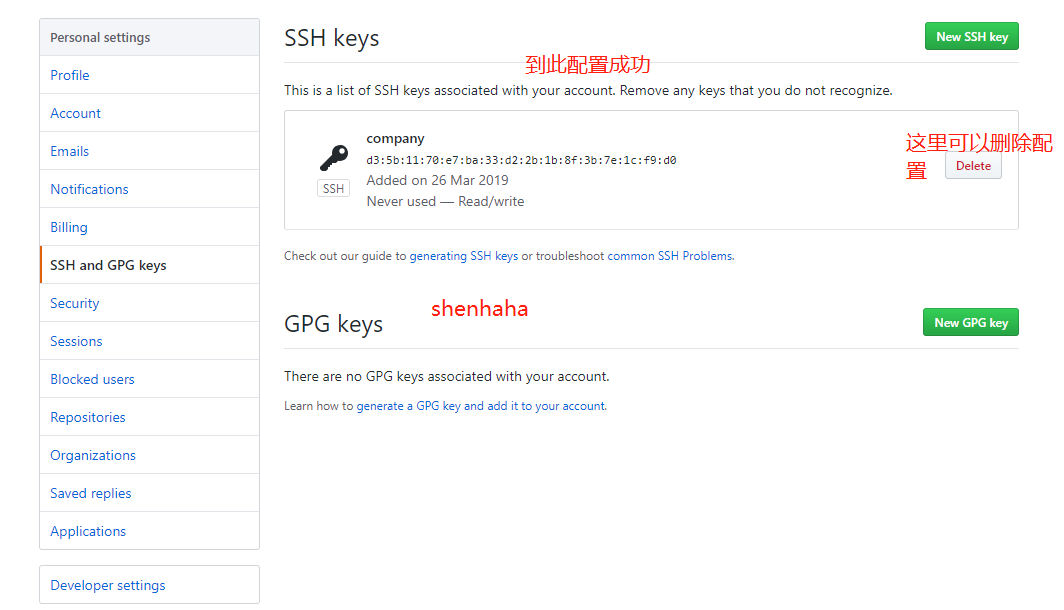
如何验证ssh key配置成功?
进入本地项目文件夹 右击Git Bash Here 输入命令 ssh -T git@github.com回车。打印如下提示信息,说明配置成功
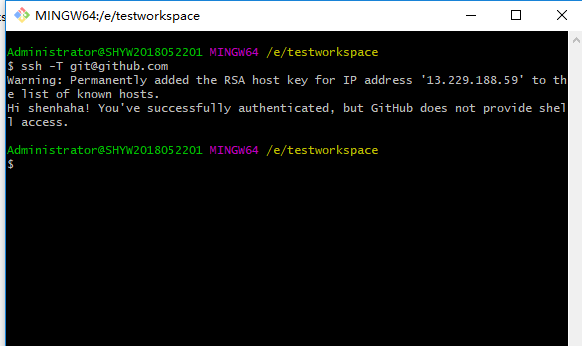
让本地仓库和github之间相互联系
使用git init 命令把这个文件夹变成Git可管理的仓库。 这时你会发现testworkspace里面多了个.git文件夹,它是Git用来跟踪和管理版本库的。如果你看不到,是因为它默认是隐藏文件,那你就需要设置一下让隐藏文件可见。
使用git clone https://github.com/shenhaha/test.git 拉取githu上的项目文件

使用git remote add test https://github.com/shenhaha/test.git 本地仓库和远程github就进行了关联

在本地仓库向github提交代码
我在testworkspace中创建了一个文件test.txt,然后把它提交到github
git status 首先解释下这个命令 可以查看当前工作区和暂存区文件的状态 后面可以一直使用 查看状态
git add . 将当前目录下修改的所有代码从工作区添加到暂存区
git commit -m "注释" 将缓存区内容添加到本地仓库
git pull 拉取远程仓库代码合并到本地
git push -u origin master 将本地仓库的代码推送到远程仓库(如果是新建的内容为空的仓库,要加上-u这个参数)
git push origin master 将本地仓库的代码推送到远程仓库
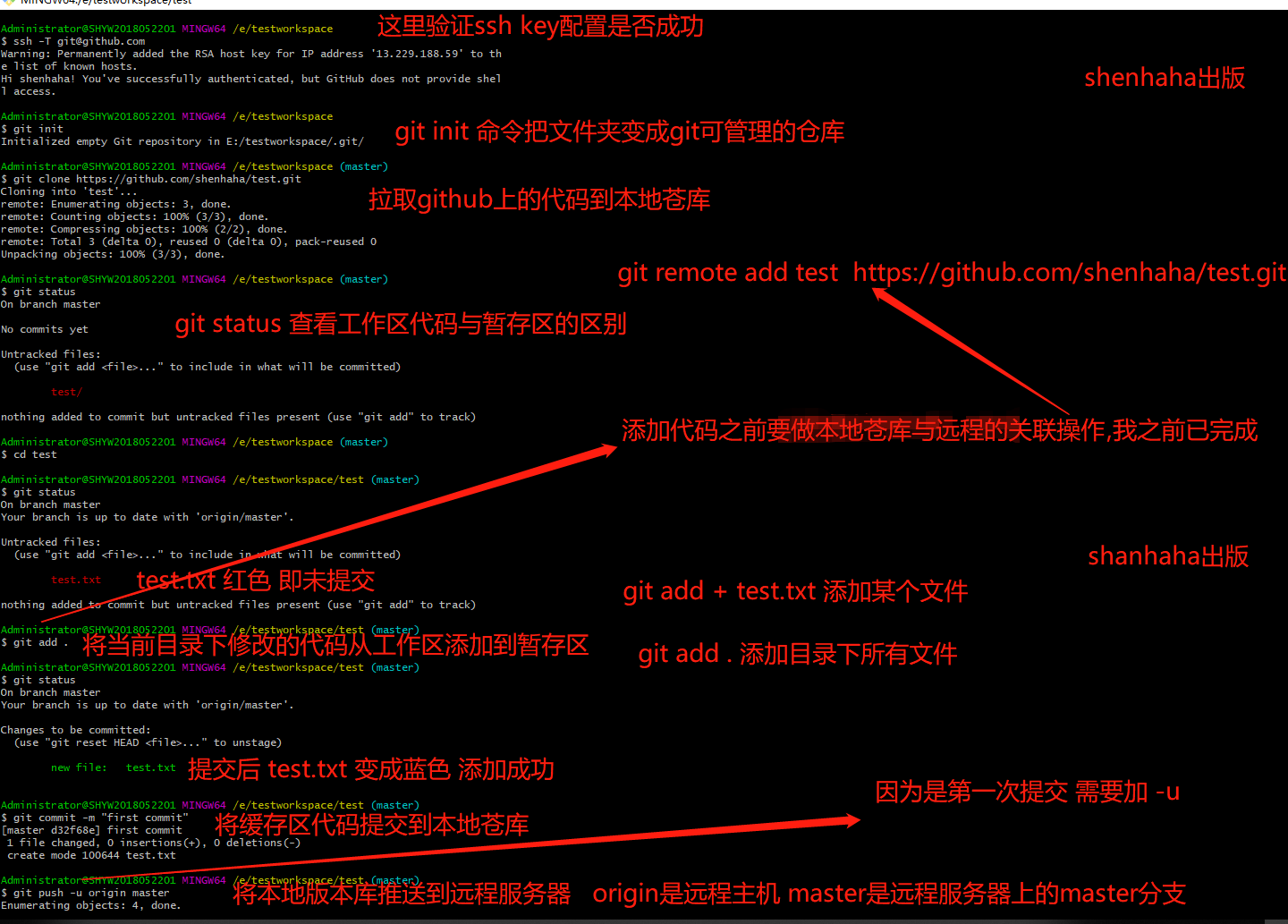

成功提交 success